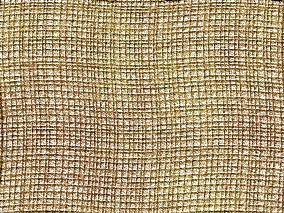
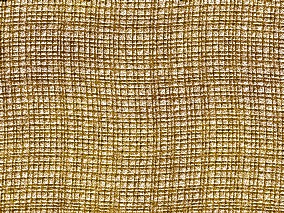
麻布のテクスチャです。 「ライン」や「波形」で、自然な感じの織り目に仕上げます。
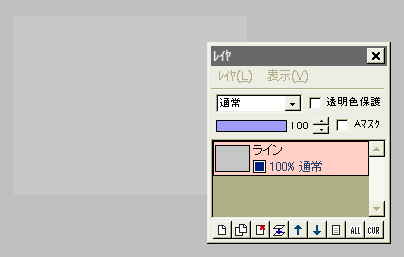
シームレスにする場合は256×256、そうでなければ適当な大きさで「新規作成」します。
全体を、RGBカラーで(200、200、200)くらいのグレーで塗りつぶします。
このレイヤを「ライン」とします。
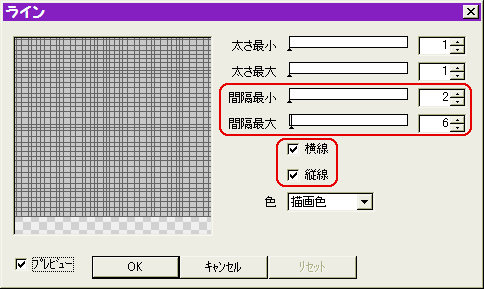
描画色を(100、100、100)ほどの少し暗いグレーにします。
「フィルタ」⇒「イメージ生成」⇒「ライン」をクリックし、間隔最小2、間隔最大6、縦線と横線両方にチェックを入れてOKします。
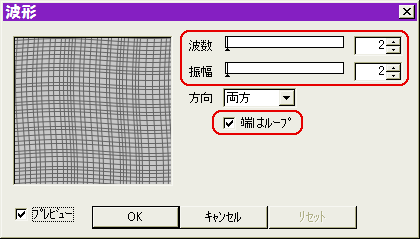
続いて「フィルタ」⇒「変形」⇒「波形」を、波数2、振幅2、「端はループ」にチェックを入れてOKします。
(なお画像を並べて使う場合は、この操作を省いた方がつなぎ目が目立ちません・・・ただし、麻布のリアルさは少し落ちますが)
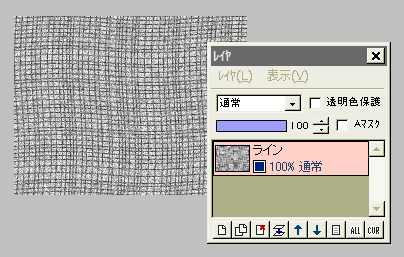
「フィルタ」⇒「ノイズ」を、ノイズの量50くらいで実行します。
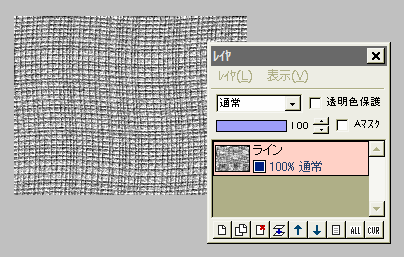
「フィルタ」⇒「エンボス」を、強さ1で実行します。
これで麻布テクスチャの素ができました。
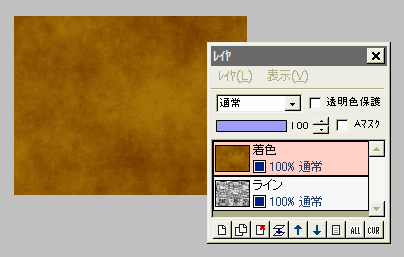
後は色をつけるだけです。
ラインレイヤの上に、新規レイヤ「着色」を作ります。
描画色と背景色を、鈍い茶色〜黄土色にセットしてから、「フィルタ」⇒「イメージ生成」⇒「雲模様(シームレス)」を初期設定のまま実行します。
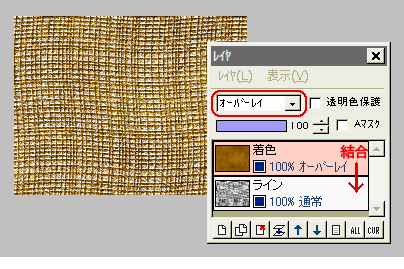
着色レイヤの合成モードを「オーバーレイ」にしましょう。
もし色が気に入らなければ、描画色と背景色を設定しなおして、再度「雲模様(シームレス)」を実行してみてください。
レイヤを結合して保存します。
★ 「波形」を実行せずに作った場合で、並べると繋ぎ目に線が出てしまう時は、画像の縁を少しカットすると目立たなくなります。